
HTC Desire 601 یک تلفن هوشمند است که با وجود سن قابل احترام با استانداردهای دنیای دستگاه های اندرویدی ، هنوز هم می تواند به عنوان همراهی مطمئن یک فرد مدرن و وسیله ای برای حل بسیاری از کارهای خود خدمت کند. اما این به شرط آن است که سیستم عامل دستگاه به طور عادی کار کند. اگر نرمافزار سیستم دستگاه منسوخ شده باشد ، عملکرد نادرست یا حتی خرابی انجام شود ، چشمک زن می تواند وضعیت را برطرف کند. نحوه سازماندهی صحیح فرآیند نصب مجدد سیستم عامل رسمی مدل و همچنین انتقال به نسخه های سفارشی اندروید ، در مطالبی ارائه شده است که مورد توجه شما قرار گرفته است.
قبل از مداخله در قسمت نرم افزاری یک دستگاه تلفن همراه ، توصیه می شود مقاله را تا انتها بخوانید و هدف نهایی همه دستکاری ها را تعیین کنید. این به شما امکان می دهد تا روش صحیح سیستم عامل را انتخاب کرده و کلیه عملیات را بدون هیچ گونه خطرات و مشکل انجام دهید.
کلیه اقدامات با تلفن هوشمند توسط صاحب آن با خطر و خطر شما انجام می شود! منحصراً بر روی شخصی که دستکاری ها را انجام می دهد ، مسئولیت تمام نتایج ، از جمله منفی ، نتایج مداخله در نرم افزار سیستم دستگاه را بر عهده دارد!
مرحله آماده سازی
ابزارها و فایلهای نرم افزاری تهیه شده در دسترس ، به شما امکان می دهد تقریباً هر مجموعه اندرویدی در نظر گرفته شده (رسمی) یا اقتباس شده (سفارشی) را برای HTC Desire 601 بدون هیچ مشکلی نصب کنید. توصیه می شود از اجرای مراحل مقدماتی چشم پوشی نکنید ، تا بعداً به آنها برنگردید.
رانندگان
ابزار اصلی که به شما امکان می دهد با بخش های حافظه یک دستگاه Android و محتوای آنها ارتباط برقرار کنید ، یک رایانه شخصی است. برای اینکه رایانه و نرم افزاری طراحی شده برای سیستم عامل و رویه های مربوطه برای "دیدن" یک دستگاه تلفن همراه ، درایورها مورد نیاز هستند.
همچنین ببینید: نصب درایور برای سیستم عامل Android
روش ادغام اجزای لازم برای جفت شدن با مدل مورد نظر دستگاه در ویندوز معمولاً مشکلی ایجاد نمی کند - سازنده یک خودکار نصب خودکار درایور را منتشر کرده است که می توانید از لینک زیر بارگیری کنید:
بارگیری خودکار نصب درایورها برای گوشی هوشمند HTC Desire 601
- در رایانه خود بارگیری کنید و سپس پرونده را اجرا کنید HTCDriver_4.17.0.001.exe.
- نصب کننده کاملاً خودکار است ، لازم نیست روی هر دکمه ای در ویندوز جادوگر کلیک کنید.
- صبر کنید تا کپی کردن فایل ها به اتمام برسد ، پس از آن HTC Driver Installer بسته خواهد شد و تمامی اجزای لازم برای جفت کردن دستگاه موبایل و رایانه شخصی در سیستم عامل دوم ادغام می شوند.
حالت های راهاندازی
دسترسی به بخش های حافظه HTC 601 برای دستکاری با نرم افزار سیستم آن پس از تعویض دستگاه به حالت های مختلف تخصصی انجام می شود. سعی کنید تلفن هوشمند را به شرایطی که در زیر شرح داده شده است منتقل کنید و همزمان نصب صحیح درایورها را برای اتصال گوشی در حالت Fastboot به رایانه بررسی کنید.
- بوت لودر (HBOOT) امکان دسترسی به منو را فراهم می کند که در آن می توانید مهمترین اطلاعات راجع به نرم افزاری که دستگاه در آن در حال اجرا است ، بدست آورید ، همچنین به حالت های "سیستم عامل" تغییر دهید. برای تماس بوت لودر تلفن را به طور کامل خاموش کنید ، باتری را حذف و جایگزین کنید. مطبوعات بعدی "جلد -" و نگه داشتن او "قدرت". دیگر لازم نیست دکمه ها را برای مدت طولانی فشرده نگه دارید - تصویر زیر در صفحه HTC Desire 601 نمایش داده می شود:
- "FASTBOOT" - با انتقال وسیله ای که می توانید از طریق برنامه های کنسول دستوراتی را برای آن ارسال کنید. برای "برجسته کردن" یک مورد از دکمه های صدا استفاده کنید "FASTBOOT" در منو بوت لودر و دکمه را فشار دهید "قدرت". در نتیجه ، یک نام کتیبه ای قرمز از حالت روی صفحه نمایش داده می شود. کابل اتصال داده شده به رایانه را به تلفن هوشمند وصل کنید - این کتیبه باعث تغییر نام آن می شود "FASTBOOT USB".
در مدیر دستگاه با توجه به در دسترس بودن درایورهای صحیح ، دستگاه باید در این بخش نمایش داده شود "دستگاه های USB Android" به شکل "HTC من".
- "بازگرداندن" - محیط بازیابی. پیش از وقایع ، توجه می کنیم که بازیابی کارخانه از پیش نصب شده در هر دستگاه اندرویدی ، در مورد مدل مورد نظر ، عملکردی را که در اجرای روش های سیستم عامل ارائه شده در این مقاله دخیل است ، ندارد. اما بازیابی اصلاح شده (سفارشی) توسط کاربران مدل مورد نظر بسیار گسترده استفاده می شود. در این مرحله ، با آشنایی با نرم افزار سیستم دستگاه ، باید به یاد داشته باشید برای تماس با محیط بازیابی مورد نیاز خود را انتخاب کنید "بازگرداندن" روی صفحه بوت لودر و دکمه را فشار دهید "قدرت".

- اشکال زدایی USB. کار با دستگاه مورد نظر از طریق رابط ADB ، و این کار برای انجام تعدادی از دستکاری ها لازم است ، تنها در صورت فعال شدن گزینه مربوطه در تلفن هوشمند امکان پذیر است. برای فعال کردن اشکال زدایی به صورت زیر در تلفن هوشمند در Android کار کنید:
- تماس بگیرید "تنظیمات" از پرده یا لیست اعلان "برنامه ها".
- به پایین لیست بروید و به ضربه بزنید "درباره تلفن". بعد ، به بخش بروید "نسخه نرم افزار".
- کلیک کنید "پیشرفته". سپس با پنج تاپا در منطقه قرار بگیرید تعداد ساخت فعال کردن حالت "برای توسعه دهندگان".
- برگردید به "تنظیمات" و بخشی را که در آنجا ظاهر می شود باز کنید "برای توسعه دهندگان". با ضربه زدن ، فعال سازی دسترسی به توانایی های ویژه را تأیید کنید باشه در پنجره با اطلاعات مربوط به استفاده از حالت.
- کادر کنار نام گزینه را علامت بزنید. اشکال زدایی USB. شمارش را با فشار دادن تأیید کنید باشه در پاسخ به درخواست "اشکال زدایی USB مجاز است؟".
- هنگام اتصال به رایانه شخصی و دسترسی به یک دستگاه همراه از طریق رابط ADB برای اولین بار ، درخواست دسترسی روی صفحه نمایش داده می شود. کادر را بررسی کنید "همیشه اجازه دهید از این رایانه" و شیر باشه.
تهیه نسخه پشتیبان
داده های موجود در تلفن هوشمند ، که در حین بهره برداری از آن انباشته شده است ، برای اکثر کاربران از خود دستگاه تقریباً با ارزش تر است ، بنابراین ایجاد نسخه پشتیبان از اطلاعات قبل از تداخل با نرم افزار سیستم HTS Desire 601 یک ضرورت است. امروزه روش های زیادی برای ایجاد نسخه پشتیبان از یک دستگاه Android وجود دارد.
بیشتر بخوانید: نحوه ایجاد نسخه پشتیبان از Android قبل از سیستم عامل

اگر شما یک کاربر باتجربه هستید ، می توانید با استفاده از لینک بالا یکی از ابزارهای تهیه نسخه پشتیبان از داده های موجود در مقاله را به خوبی استفاده کنید. ما به استفاده از یک ابزار رسمی از تولید کننده متمرکز خواهیم شد - HTC SyncManager برای ذخیره تنظیمات Android و همچنین محتوای موجود در حافظه تلفن هوشمند.
HTC Sync Manager را از سایت رسمی بارگیری کنید
- اولین قدم نصب مدیر مشخص شده برای کار با تلفن های هوشمند HTC است:
- پیوند بالا را دنبال کنید
- به انتهای صفحه بروید و کادر را علامت بزنید "من توافقنامه پایان نامه کاربر را خوانده و پذیرفته ام".
- کلیک کنید بارگیری و منتظر بمانید تا بارگیری کیت توزیع روی دیسک رایانه شخصی به پایان برسد.
- برنامه را اجرا کنید HTC SyncManager setup_3.1.88.3_htc_NO_EULA.exe.
- کلیک کنید نصب کنید در اولین پنجره نصب.
- انتظار تکمیل کپی پرونده را دارید.
- کلیک کنید انجام شد در پنجره پایان نصب ، بدون علامت بررسی آیتم "برنامه را اجرا کنید".

- قبل از جفت کردن تلفن با Sink Manager ، روی دستگاه تلفن همراه فعال کنید اشکال زدایی USB. پس از شروع SyncManager ، کابل متصل به پورت USB کامپیوتر را به دستگاه وصل کنید.
- صفحه تلفن را باز کنید و درخواست مجوز جفت شدن با نرم افزار را در پنجره درخواست تأیید کنید.
- صبر کنید تا برنامه دستگاه متصل را شناسایی کند.
- پس از دریافت نیاز به به روزرسانی از Sink Manager ، به روزرسانی نسخه برنامه روی تلفن ، کلیک کنید بله.
- بعد از نمایش اعلان در برنامه "تلفن متصل" و اطلاعات مربوط به دستگاه ، روی نام بخش کلیک کنید "انتقال و تهیه نسخه پشتیبان" در منوی سمت چپ پنجره
- کادر کنار را علامت بزنید "همچنین از تلفن من از نسخه پشتیبان تهیه کنید". سپس بر روی دکمه کلیک کنید "ایجاد یک نسخه پشتیبان ...".
- با کلیک کردن نیاز به کپی کردن اطلاعات را تأیید کنید باشه در پنجره درخواست
- صبر کنید تا نسخه پشتیبان تهیه شود. این روند با پر کردن نشانگر در پنجره Sink Manager همراه است ،
و با یک پنجره اعلان به پایان می رسد "نسخه پشتیبان تهیه شد"کجا کلیک کنید باشه.
- اکنون می توانید اطلاعات کاربر را در هر زمان در حافظه دستگاه بازیابی کنید:
- مراحل 2-6 را در بالا دنبال کنید. در مرحله 7 کلیک کنید "بازیابی".
- اگر چند مورد از آنها وجود دارد ، یک فایل پشتیبان انتخاب کنید و بر روی دکمه کلیک کنید بازیابی.
- صبر کنید تا یک پیام تأیید نمایش داده شود.

نرم افزار لازم
اگر تصمیم دارید به طور جدی در نرم افزار HTC Desire 601 مداخله کنید ، تقریباً در هر صورت ، باید به استفاده از ابزارهای کنسول ADB و Fastboot متوسل شوید.
با حداقل مجموعه ای از این ابزارها ، بایگانی را از لینک زیر بارگیری کرده و نتیجه حاصل را از ریشه درایو C جدا کنید:
برنامه های ADB و Fastboot را برای چشمک زن تلفن HTC Desire 601 بارگیری کنید
می توانید با قابلیت های Fastboot آشنا شوید و بدانید که چگونه عملیات در رابطه با دستگاه های Android با استفاده از آن در مقاله ای در وب سایت ما انجام می شود:
بیشتر بخوانید: چگونه یک تلفن یا رایانه لوحی را از طریق Fastboot چشمک بزنید
باز کردن قفل bootloader (bootloader)
وضعیت بوت لودر HTC 601 (در ابتدا توسط سازنده مسدود شده است) بستگی به توانایی نصب یک جزء دیگر (به عنوان مثال بازیابی سفارشی) در تلفن و سیستم عامل دستگاه به طور کلی توسط یک یا روش دیگر (در توضیحات نحوه نصب سیستم عامل موبایل در مقاله زیر نشان داده شده است) دارد. امکان انجام روش باز کردن قفل bootloader و عمل معکوس به احتمال زیاد مورد نیاز خواهد بود ، مگر اینکه شما قصد دارید به طور انحصاری سیستم عامل رسمی تلفن هوشمند را به روز کنید.
با جابجایی به منو ، وضعیت بوت لودر را دریابید HBOOT و نگاه کردن به اولین خط نمایش داده شده در بالای صفحه:
- اساسنامه "*** قفل ***" و "*** ارتباط ***" آنها می گویند که bootloader قفل است.
- وضعیت "*** قفل ***" به این معنی است که بوت لودر قفل است.
روش باز کردن قفل بوت لودر دستگاه های NTS با یکی از دو روش انجام می شود.
فراموش نکنید که در فرآیند قفل کردن بوت لودر به هر طریقی ، تنظیمات تلفن هوشمند به مقادیر کارخانه بازنشانی می شود و داده های کاربر در حافظه آن از بین می رود!
وب سایت htcdev.com
روش رسمی برای تلفن های سازنده جهانی است و ما قبلاً اجرای آن را در مقاله مربوط به سیستم عامل مدل One X در نظر گرفته ایم.در لینک زیر دستورالعمل ها را دنبال کنید.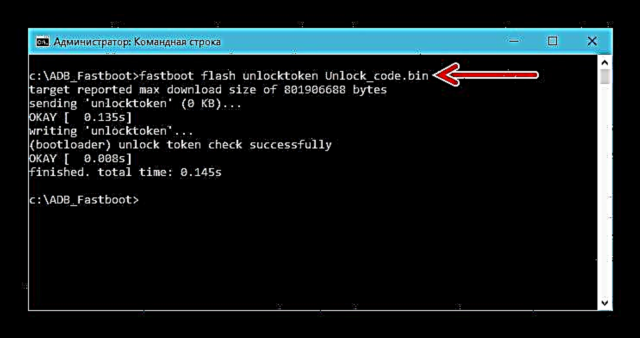
بیشتر بخوانید: قفل کردن بوت لودرهای دستگاههای اندرویدی HTC از طریق وب سایت رسمی
برای برگرداندن بوت لودر بعداً به حالت قفل شده (در صورت بروز چنین نیاز) ، باید دستور نحوی زیر را از طریق Fastboot به تلفن ارسال کنید:
قفل OEM fastboot
روش غیر رسمی برای باز کردن قفل bootloader
روش دوم ، ساده تر ، اما کمتر قابل اعتماد برای باز کردن قفل بوت لودر ، استفاده از نرم افزار غیر رسمی تخصصی است ، به نام قفل بوت لودر HTC. با استفاده از لینک توزیع ابزار ، بایگانی را بارگیری کنید:
دانلود قفل بوت لودر Kingo HTC
- ابزار نصب را برای باز کردن قفل بایگانی را از حالت فشرده خارج کرده و پرونده را باز کنید htc_bootloader_unlock.exe.
- دستورالعمل های نصب را دنبال کنید - کلیک کنید "بعدی" در چهار پنجره اولش ،
و بعد "نصب" در پنجم
- صبر کنید تا نصب تمام شود ، کلیک کنید "پایان" پس از اتمام کپی کردن پرونده ها
- برنامه باز کردن قفل را اجرا کنید ، اشکال زدایی USB را در HTC 601 فعال کنید و دستگاه را به رایانه وصل کنید.
- پس از شناسایی Bootloader Unlock دستگاه متصل ، دکمه های عمل فعال خواهند شد. کلیک کنید "باز کردن".
- انتظار پایان روند باز کردن ، همراه با تکمیل نوار پیشرفت در پنجره ابزار را دارد. اطلاعات مربوط به باز کردن قفل و الزام به تأیید آغاز این روش در حین کار نرم افزار روی صفحه گوشی ظاهر می شود. برای تنظیم دکمه رادیویی از کلیدهای صدا استفاده کنید "بله باز کردن بوت لودر" و دکمه را فشار دهید "قدرت".
- موفقیت عملیات ، اعلان را تأیید می کند "موفق شد!". می توانید دستگاه را از رایانه شخصی جدا کنید.
- برای برگرداندن وضعیت bootloader "مسدود شده"تمام دستکاری های فوق را انجام دهید ، اما در مرحله شماره 5 کلیک کنید "قفل".
حقوق ریشه
اگر برای دستکاری در سیستم عامل رسمی دستگاه موردنظر به امتیازات Superuser احتیاج دارید ، می توانید به قابلیتهای ارائه شده توسط ابزاری موسوم به ریشه کینگو.
دانلود Kingo Root
کار با ابزار بسیار ساده است و به راحتی می توانید با ریشه کردن دستگاه مقابله کنید به شرط آنکه بوت لودر آن به یکی از روش های فوق باز شود.
بیشتر بخوانید: نحوه دستیابی به حقوق ریشه در دستگاه Android با استفاده از Kingo Root
نحوه فلش کردن HTS Desire 601
یکی از راه های نصب مجدد نرم افزار سیستم HTS Desire 601 از گزینه های زیر بسته به هدف نهایی انتخاب شده است ، یعنی نوع و نسخه سیستم عامل که بعد از تمام دستکاری ها عملکرد گوشی را کنترل می کند. در حالت کلی ، توصیه می شود مرحله به مرحله پیش بروید ، با استفاده از هر روش به ترتیب تا نتیجه مطلوب حاصل شود.
روش 1: سیستم عامل رسمی را به روز کنید
اگر قسمت نرم افزاری تلفن هوشمند به صورت عادی کار می کند و هدف از مداخله در کار آن ، ارتقاء نسخه سیستم عامل رسمی به جدیدترین ارائه شده توسط سازنده است ، بهترین و آسانترین روش انجام عملیات ، استفاده از ابزارهای از پیش نصب شده در دستگاه است.
- باتری تلفن را بیش از 50٪ شارژ کنید ، به یک شبکه Wi-Fi وصل شوید. بعد باز "تنظیمات"به بخش بروید "درباره تلفن".
- شیر "به روز رسانی نرم افزار"و بعد اکنون بررسی کنید. آشتی نسخه های نصب شده اندروید و بسته های موجود در سرورهای HTC آغاز می شود. در صورت بروزرسانی سیستم ، یک اعلان ظاهر می شود.
- کلیک کنید بارگیری تحت توضیحات به روزرسانی موجود و منتظر بمانید تا بسته ای که شامل اجزای سیستم عامل جدید است در حافظه گوشی های هوشمند بارگیری شود. در روند بارگیری ، می توانید همچنان از تلفن خود استفاده کرده و روند پیشرفت دریافت فایل ها در پرده اعلان را مشاهده کنید.
- پس از اتمام دریافت مؤلفه های به روز شده ، Android یک اعلان می دهد. بدون تغییر موقعیت سوئیچ در پنجره ای که در صفحه ظاهر می شود با اکنون نصب کنیدشیر باشه. راه اندازی مجدد گوشی های هوشمند به حالت ویژه و نصب نسخه جدید سیستم عامل به طور خودکار آغاز می شود.
- این روش با چندین راه اندازی مجدد دستگاه و تکمیل یک نوار پیشرفت در صفحه نمایش آن همراه است. بدون هیچگونه اقدامی انتظار انجام تمام دستکاری های لازم را داشته باشید. پس از نصب تمام اجزای نرم افزار ، دستگاه به طور خودکار شروع به اجرای نسخه به روز شده Android خواهد کرد. موفقیت آمیز این روش در پنجره ای که توسط سیستم عامل نشان داده شده است پس از بارگیری تأیید می شود.
- مراحل فوق را تا برنامه Android تکرار کنید بروزرسانی سیستم پس از جستجوی مؤلفه های جدید در سرورهای سازنده ، پیامی را روی صفحه نمایش می دهد "آخرین نسخه نرم افزار روی گوشی نصب شده است.".
روش دوم: برنامه HOM Android ROM به روز رسانی نرم افزار HTC
راه بعدی برای بدست آوردن جدیدترین نسخه نسخه رسمی سیستم عامل بر روی مدل مورد نظر شامل استفاده از ابزار ویندوز است به روزرسانی برنامه HOM Android Phone ROM (جادوگر ARU). ابزار به شما امکان می دهد سیستم عامل به اصطلاح RUU را از طریق رایانه شخصی ، حاوی یک سیستم ، هسته سهام ، بوت لودر و مودم (رادیو) نصب کنید.
در مثال زیر ، مونتاژ نرم افزار سیستم روی گوشی نصب شده است. 2.14.401.6 برای منطقه اروپا بسته بندی با اجزای سیستم عامل و بایگانی با ابزار مورد استفاده در مثال زیر برای بارگیری از طریق لینک ها قابل دسترسی است:
نرم افزار HTC Android Phone ROM Update ROM را برای سیستم عامل Desire 601 بارگیری کنید
دانلود سیستم عامل RUU از تلفن هوشمند HTC Desire 601 Android 4.4.2 HBOOT 2.14.401.6 اروپا
این دستورالعمل فقط مربوط به دستگاههایی است که دارای بوت لودر قفل شده (قفل شده یا RELOCKED) و بازیابی سهام است! علاوه بر این ، برای نصب مجدد با موفقیت سیستم عامل ، قبل از شروع مراحل ، تلفن باید تحت کنترل نسخه سیستم بالاتر از نسخه نصب شده کار کند!
- بارگیری بایگانی ARUWizard.rar با استفاده از پیوند بالا و از نتیجه برداشته شده (توصیه می شود دایرکتوری را با ابزار در ریشه درایو سیستم PC قرار دهید).
- سیستم عامل را بارگیری کنید و بدون باز کردن پرونده zip با قطعات آن را به تغییر نام دهید rom.zip. بعد ، نتیجه را در فهرست ARUWizard قرار دهید.
- فایل را در پوشه با ابزار flasher پیدا کنید ARUWizard.exe و بازش کن
- تنها کادر تأیید موجود در اولین پنجره نرم افزار را بررسی کنید - "من احتیاط را می فهمم ..."کلیک کنید "بعدی".
- روی دستگاه فعال کنید اشکال زدایی USB و آن را به رایانه وصل کنید. در پنجره فلاشر کادر کنار را بررسی کنید "مراحل ذکر شده در بالا را کامل کردم" و کلیک کنید "بعدی".
- مدتی صبر کنید تا نرم افزار تلفن هوشمند را شناسایی کند.
در نتیجه ، یک پنجره با اطلاعات مربوط به سیستم نصب شده ظاهر می شود. اینجا را کلیک کنید "به روز رسانی".
- کلیک بعدی "بعدی" در پنجره ای که ظاهر می شود ،
و سپس دکمه به همین نام در شکل زیر.
- فرآیند نصب سیستم عامل بلافاصله پس از راه اندازی مجدد گوشی های هوشمند به حالت ویژه شروع می شود - "RUU" (آرم سازنده با پس زمینه سیاه روی صفحه نمایش دستگاه نمایش داده می شود).
- صبر کنید تا پرونده های موجود در بسته سیستم عامل درایو رایانه به مناطق مربوط به حافظه تلفن منتقل شوند. پنجره ابزار چشمک زن و صفحه نمایش دستگاه در طی مراحل نشانگر پر شدن شاخص های پیشرفت است. به هیچ وجه روند نصب سیستم عامل موبایل را با هیچ عملی قطع نکنید!
- تکمیل موفقیت آمیز نصب Android با اطلاع رسانی در پنجره ARUWizard و در همان زمان ، راه اندازی مجدد تلفن هوشمند در سیستم عامل نصب شده انجام می شود. کلیک کنید "پایان" برای بستن برنامه
- دستگاه را از رایانه جدا کنید و صبر کنید تا در اولین صفحه این تبریک ، و همچنین دکمه های انتخاب زبان رابط کاربری Android ظاهر شود.
پارامترهای اصلی سیستم عامل موبایل را تعریف کنید.
- HTC Desire 601 آماده استفاده است
اجرای سیستم عامل رسمی آندروید 4.4.2!
روش 3: fastboot
کاردینال بیشتر و در بسیاری موارد روش کارآمدتر برای کار با نرم افزار سیستم نسبت به استفاده از نرم افزار ARU که در بالا توضیح داده شد استفاده از قابلیت های ابزار کنسول Fastboot است. این روش در بیشتر مواقع به شما امکان می دهد نرم افزار سیستم آن نمونه های مدل که در اندروید شروع نمی شوند ، بازیابی کنید.
در مثال زیر ، از همان سیستم عامل RUU استفاده می شود (مونتاژ 2.14.401.6 KitKat) ، مانند انجام دستکاری ها به روش قبلی. پیوند را برای بارگیری بسته موجود در این راه حل تکرار خواهیم کرد.
سیستم عامل 2.14.401.6 کیت کت از تلفن هوشمند HTC Desire 601 را برای نصب از طریق Fastboot بارگیری کنید
این دستورالعمل فقط برای تلفن های هوشمند دارای بوت لودر قفل شده معتبر است! اگر bootloader قبلاً قفل شده است ، قبل از دستکاری باید قفل شود!
نصب سیستم عامل با استفاده از Fastboot "تمیز" در HTC Desire 601 امکان پذیر نیست ، برای این که این روند با موفقیت انجام شود ، باید با استفاده از ابزار کنسول به دست آمده در مرحله مقدماتی که در قسمت اول مقاله توضیح داده شده است ، یک پرونده اضافی را در پوشه قرار دهید - HTC_fastboot.exe (لینک بارگیری در زیر ارائه شده است). بعلاوه ، از دستورات خاص کنسول مخصوص دستگاه های مارک استفاده می شود.
HTC_fastboot.exe را برای چشمک زن گوشی های هوشمند HTC Desire 601 بارگیری کنید
- برای فهرست کردن با ADB, fastboot و HTC_fastboot.exe فایل زیپ سیستم عامل را کپی کنید. بسته نرم افزاری سیستم را به چیزی کوتاه تغییر دهید تا وارد فرمان شود که نصب سیستم عامل را آغاز می کند (در مثال ما نام پرونده نام دارد. firmware.zip).
- تلفن خود را به حالت تغییر دهید "FASTBOOT" و آن را به رایانه متصل کنید.
- کنسول ویندوز را راه اندازی کنید و با وارد کردن دستورالعمل های زیر به پوشه c ADB و Fastboot بروید "وارد":
cd C: ADB_Fastboot - ضریب اتصال دستگاه را در حالت مورد نظر و میزان مشاهده آن توسط سیستم آن بررسی کنید - پس از ارسال دستور زیر ، کنسول باید شماره سریال دستگاه را نشان دهد.
دستگاه های fastboot - برای تنظیم دستگاه ، دستور را وارد کنید "RUU" و کلیک کنید "وارد" در صفحه کلید:
راه اندازی مجدد htc_fastboot یا نصب مجدد RUU
در نتیجه صفحه تلفن خالی خواهد شد و سپس آرم سازنده باید روی آن با پس زمینه سیاه نمایش داده شود. - شروع به نصب بسته نرم افزار سیستم کنید. دستور به شرح زیر است:
htc_fastboot flash firmware.zip - منتظر اتمام مراحل باشید (حدود 10 دقیقه). در این روند ، کنسول آنچه را که با ورود به سیستم رخ می دهد ،
و بر روی صفحه نمایش تلفن های هوشمند نوار پیشرفت پر کردن نصب اندرویدی نشان داده شده است. - در پایان فرآیند بازنویسی حافظه HTC Desire 601 ، خط فرمان یک اعلان را نمایش می دهد:
خوب [XX.XXX],
تمام شد زمان کل: XX.XXX
rompack به روز شد
htc_fastboot به پایان رسید. زمان کل: XXX.XXXکه در آن XX.XXXs مدت انجام مراحل انجام شده است.
- با ارسال فرمان از طریق کنسول ، تلفن هوشمند خود را به اندروید مجدداً راه اندازی کنید:
راه اندازی مجدد htc_fastboot - انتظار دارید که نصب سیستم عامل نصب شده شروع شود - فرایند با یک صفحه خوش آمد گویی به پایان می رسد که در آن می توانید زبان رابط را انتخاب کنید.
- با تعیین تنظیمات اصلی سیستم عامل ، می توانید به بازیابی اطلاعات و کارکرد بیشتر تلفن بروید.
روش 4: بازیابی سفارشی
بیشترین علاقه در بین کاربران دستگاه های اندرویدی که چندین سال خدمت کرده اند ، مسئله نصب سیستم عامل اصلاح شده و غیر رسمی است. چندین راه حل چنین برای HTC Desire 601 اقتباس شده است و برای نصب آنها ، در همه موارد ، از یک محیط بازیابی اصلاح شده (بازیابی سفارشی) استفاده می شود. روند نصب اندروید در دستگاه با استفاده از این ابزار می تواند به دو مرحله تقسیم شود.
قبل از شروع دستورالعمل های زیر ، سیستم عامل رسمی تلفن هوشمند را با استفاده از هر یک از دستورالعمل های فوق به جدیدترین نسخه به روز کنید و از صفحه مطمئن شوید بوت لودرکه نسخه HBOOT با 2.22 مطابقت دارد! روش باز کردن bootloader را انجام دهید!
مرحله 1: نصب TWRP
شایان ذکر است که برای مدل مورد نظر چندین محیط بازیابی اصلاح شده مختلف وجود دارد. در صورت تمایل ، می توانید ClockworkMod Recovery (CWM) و انواع آن را طبق الگوریتم پیشنهادی در زیر نصب کنید. ما از عملکردی ترین و مدرن ترین راه حل برای دستگاه استفاده خواهیم کرد - TeamWin Recovery (TWRP).
- فایل تصحیح شده بازیابی بازیابی را در رایانه خود بارگیری کنید:
- پیوند زیر را به صفحه وب سایت رسمی تیم TeamWin ، جایی که تصویر img از محیط مربوط به مدل مورد نظر ارسال شده است ، دنبال کنید.
فایل تصویری بازیابی سفارشی TWRP را برای گوشی هوشمند HTC Desire 601 از وب سایت رسمی بارگیری کنید
- در بخش "لینک های بارگیری" کلیک کنید "اولیه (اروپا)".
- بر روی اولین نام TVRP در لیست پیوندها کلیک کنید.
- کلیک بعدی "بارگیری twrp-X.X.X-X-zara.img" - بارگیری آخرین نسخه از تصویر بازیابی آغاز می شود.
- اگر در دسترسی به سایت مشکلی دارید ، می توانید فایل را بارگیری کنید twrp-3.1.0-0-zara.imgمورد استفاده در مثال زیر از ذخیره فایل:
دانلود فایل تصحیح بازیابی بازیابی TWRP برای HTC Desire 601
- پیوند زیر را به صفحه وب سایت رسمی تیم TeamWin ، جایی که تصویر img از محیط مربوط به مدل مورد نظر ارسال شده است ، دنبال کنید.
- پرونده تصویری به دست آمده در بند قبلی دستورالعمل را با ADB و Fastboot در دایرکتوری کپی کنید.
- تلفن را در حالت اجرا کنید "FASTBOOT" و آن را به درگاه USB کامپیوتر وصل کنید.
- دستور Windows را سریع باز کنید و دستورات زیر را برای نصب بازیابی اجرا کنید:
cd C: ADB_Fastboot- با برنامه های کنسول به پوشه بروید.دستگاه های fastboot- میزان دید دستگاه متصل را توسط سیستم بررسی کنید (شماره سریال باید نشان داده شود)؛بازیابی فلاش fastboot twrp-3.1.0-0-zara.img- انتقال مستقیم داده ها از تصویر img از محیط به بخش "بهبود" حافظه تلفن؛



- پس از دریافت تأیید موفقیت ادغام محیط سفارشی در کنسول (
باشه ، ... تموم شد),
تلفن را از رایانه شخصی جدا کنید و کلید را فشار دهید "قدرت" برای بازگشت به منوی اصلی بوت لودر.
- با فشار دادن کلیدهای کنترل صدا ، را انتخاب کنید "بازگرداندن" و محیط دکمه را با دکمه شروع کنید "تغذیه".
- در بازیابی راه اندازی ، می توانید به رابط زبان روسی تغییر دهید - به ضربه بزنید "انتخاب زبان" و انتخاب کنید روسی از لیست ، عمل را با لمس کردن تأیید کنید باشه.
مورد اسلاید اجازه تغییر دهید پایین صفحه - TWRP آماده انجام وظایف خود است.
مرحله 2: نصب سیستم عامل
با نصب یک بازیابی اصلاح شده بر روی HTC Desire ، قادر خواهید بود تقریباً هر نسخه اصلاح شده و سفارشی Android را که برای استفاده در دستگاه سازگار است نصب کنید. الگوریتم اقدامات ، که نه تنها نصب مستقیم سیستم عامل ، بلکه چندین روش مرتبط را نیز در زیر شرح می دهد - مهم است که تمام دستکاری ها را به ترتیب توصیه شده توسط دستورالعمل انجام دهید.
به عنوان نمونه ، سیستم عامل توصیه شده برای کاربران مدل - پورت کاربر را نصب خواهیم کرد CyanogenMOD 12.1 مبتنی بر Android 5.1 ، اما می توانید با ادغام سایر راه حل های سفارشی که در اینترنت یافت می شود ، آزمایش کنید.
سیستم عامل سفارشی CyanogenMOD 12.1 را بر اساس اندروید 5.1 برای گوشی هوشمند HTC Desire 601 بارگیری کنید
- فایل زیپ سفارشی یا تغییرات را مستقیماً در کارت حافظه گوشی (در ریشه) بارگیری کنید یا در صورت بارگیری از رایانه ، بسته را در درایو قابل جابجایی کپی کنید.
- TWRP را بر روی تلفن خود راه اندازی کنید.
- پس از بهبودی ، اولین کاری که باید انجام دهید ایجاد نسخه پشتیبان از اندروید نصب شده است تا بتوانید در آینده سیستم را بازیابی کنید:
- بر روی دکمه ضربه بزنید "نسخه پشتیبان"پس از آن "انتخاب درایو". موقعیت سوئیچ را تنظیم کنید "Micro sdcard" و لمس کنید باشه.
- سوئیچ را بکشید "کشیدن انگشت برای شروع" در پایین صفحه ، صبر کنید تا نسخه پشتیبان تهیه شود. در پایان عملیات با فشار دادن به صفحه اصلی محیط برگردید "خانه".
- حذف داده ها از قسمت های حافظه داخلی دستگاه:
- لمس کنید "تمیز کردن"پس از آن نظافت انتخابی.
- بعد ، کادرهای موجود در لیست موارد موجود در لیست نمایش داده شده از بخشهای حافظه دستگاه را بررسی کنید ، به استثنای آن "MicroSDCard" و "USB OTG". فعال کنید "کش رفتن برای تمیز کردن"صبر کنید تا فرایند قالب بندی کامل شود و سپس به منوی اصلی TVRP برگردید.
- دوخت سیستم عامل سفارشی:
- کلیک کنید "نصب"، نام پرونده zip firmware را در لیست پرونده ها پیدا کنید (CyanogenMOD_12.1_HTC601_ZARA.zip) و روی آن ضربه بزنید.
- نصب را با استفاده از مورد شروع کنید "کش رفتن برای سیستم عامل". صبر کنید تا اجزای سیستم در مناطق حافظه مناسب گوشی هوشمند قرار بگیرند. بعد از نمایش یک اعلان در بالای صفحه "با موفقیت"کلیک کنید "راه اندازی مجدد در سیستم عامل".
- سپس به صورت دلخواه عمل کنید - برنامه را در سیستم ادغام کنید "برنامه TWRP"با حرکت دادن عنصر رابط در پایین صفحه به سمت راست یا با لمس این گزینه این گزینه را دور بیندازید نصب نکنید. راه اندازی مجدد دستگاه و راه اندازی سیستم غیر رسمی نصب شده آغاز می شود - شما باید حدود 5 دقیقه صبر کنید.
- بعد از ظاهر شدن صفحه نمایش خوش آمدید سیستم عامل با انتخاب زبان ، انتقال موفقیت آمیز به سفارشی تکمیل شده است.
- تنظیمات اصلی پوسته Android را تعریف کنید.
- می توانید در جستجوی فرصتهای جدید و بهره برداری از یک سیستم غیر رسمی حرکت کنید.
علاوه بر این خدمات و برنامه های Google.
از آنجا که بیشتر سیستم عامل های سفارشی برای HTC Desire در ابتدا مجهز به امکان دسترسی به کلیه سرویس ها و برنامه های معمول گوگل از طرف توسعه دهنده (به ویژه Play Market) نیستند ، اجزاء آنها به صورت مستقل نصب می شوند.
این روند با جزئیات در وب سایت ما شرح داده شده است ، توصیه می شود از آن استفاده کنید "روش 2" از مقاله زیر:
بیشتر بخوانید: نحوه نصب خدمات Google پس از سیستم عامل
روش 5: بازگشت به سیستم عامل رسمی
روند بازگشت HTC Desire 601 به خارج از سیستم مربوط به نرم افزار سیستم پس از نصب ریکاوری اصلاح شده و سیستم عامل سفارشی شامل نصب بسته ای سازگار برای TWRP با سیستم عامل رسمی مبتنی بر اندروید 4.2 است. اختیاری ، اما با این وجود در دستورالعمل های زیر عملیات ، همراه با "بازگشت کامل" دستگاه به حالت کارخانه ، شامل بازیابی سهام چشمک زن و مسدود کردن بوت لودر از طریق Fastboot است.
فرض بر این است که کاربر قبلاً شرح داده شده در گوشی را با تلفن انجام داده است. "روش 4" و تجربه در TWRP ، و همچنین از طریق ابزار کنسول FASTBOOT. اگر اینگونه نیست ، قبل از ادامه موارد زیر دستورالعمل ها را بخوانید!
- همه چیز مورد نیاز خود را آماده کنید:
- از لینک زیر بایگانی را بارگیری کرده و آنرا از حالت فشرده خارج کنید.
برای بازگشت نرم افزار تلفن های هوشمند HTC Desire 601 به حالت کارخانه (Android 4.2.2) از سیستم عامل و بازیابی تصویر استفاده کنید.
- فایل پستی STOCK_ODEX_ROOT_HTC_ZARA_UL_601_1.10.41.8_DOWNGRADE_to_4.2.2_hboot_2.22حاوی سیستم عامل برای بازگشت به مجمع رسمی Android ، کپی بر روی کارت حافظه دستگاه.
- پرونده stock_recovery_4.2.img (بازیابی سهام) در پوشه ای با ADB و Fastboot قرار داده شده است.
- از لینک زیر بایگانی را بارگیری کرده و آنرا از حالت فشرده خارج کنید.
- راه انداز TWRP شوید و اجرا کنید "پاک کردن کامل"، یعنی پاک کردن همه مناطق داده های موجود در آنها ،
دقیقاً مانند قبل از نصب سیستم عامل سفارشی (مورد شماره 4 دستورالعمل نصب سیستم عامل قبلی در مقاله).
- پرونده را نصب کنید STOCK_ODEX_ROOT_HTC_ZARA_UL_601_1.10.41.8_DOWNGRADE_to_4.2.2_hboot_2.22.
مورد "نصب" در TVRP - بر اساس نام سیستم عامل - فعال سازی عنصر "کش رفتن برای سیستم عامل".
- پس از اتمام نصب سیستم عامل ، در آن بوت شوید ، پارامترهای اولیه Android را تعیین کنید.
- در نتیجه مراحل فوق ، Android 4.2.2 رسمی را با حقوق root دریافت می کنید.
اگر نیازی به امتیازات Superuser ندارید ، آنها را با استفاده از TWRP حذف کنید:
- شروع به بازیابی کرده و پارتیشن را سوار کنید "سیستم". برای این کار بر روی صفحه اصلی محیط کلیک کنید. "نصب"کادر کنار نام منطقه مشخص شده را علامت بزنید و سپس به منوی اصلی برگردید.
- به بخش بروید "پیشرفته". شیر اکسپلورر.
- پوشه را پیدا کنید و باز کنید "سیستم".
حذف کنید Superuser.apkدر طول مسیر واقع شده است
سیستم / برنامه. برای انجام این کار ، پرونده را پیدا کنید ، روی نام آن ضربه بزنید و سپس را انتخاب کنید حذف کنید در میان دکمه های عملکرد نمایش داده شده. - پرونده را به همین روش حذف کنید. سو در طول راه
سیستم / xbin.
- شروع به بازیابی کرده و پارتیشن را سوار کنید "سیستم". برای این کار بر روی صفحه اصلی محیط کلیک کنید. "نصب"کادر کنار نام منطقه مشخص شده را علامت بزنید و سپس به منوی اصلی برگردید.
- پس از حذف حقوق root ، می توانید دوباره به سیستم Android راه اندازی مجدد کنید. یا از TVRP به "لودر" تلفن کنید و آنجا را انتخاب کنید "FASTBOOT" برای انجام مراحل نهایی زیر برای بازگشت بخشی از نرم افزار تلفن هوشمند به حالت کارخانه.
- با استفاده از دستور Fastboot ، تصویر محیط بازیابی کارخانه را فلش کنید:
بازیابی سریع فلش fastboot stock_recovery_4.2.img - قفل bootloader تلفن هوشمند:
قفل OEM fastboot - راه اندازی مجدد در Android - در این مرحله ، بازیابی نرم افزار سیستم تلفن در فرم "بکر" کاملاً در نظر گرفته می شود.
- علاوه بر این نصب سیستم عامل نصب شده می تواند با استفاده از به روز شود "روش 1" از این مقاله
نتیجه گیری
داشتن فرصت استفاده به هیچ وجه تنها راه نصب مجدد سیستم عامل اندرویدی در HTC Desire 601 نیست ، می توان ادعا کرد که در اکثر مواقع هیچ مشکلی غیر قابل عبور برای چشمک زدن دستگاه وجود ندارد. همه دستکاری ها توسط هر کاربر مدل می تواند به تنهایی انجام شود ، فقط مهم است که طبق دستورالعمل های اثبات شده که در عمل اثبات شده اند عمل کنید.

















